如何合并多个docx格式的Word文件并保持原有样式
翻译:简体中文,更新于:2024-04-25 17:35
概要:两个或者多个Word文档合并为一个,是很多人在工作或者学习生活中,会经常遇到的需求场景。遇到以后,可能大家的普遍解决办法是将多个Word文档中的内容复制粘贴到一起,但是很大概率会出现合并后文档格式不统一、排版错乱的情况,要是再想手动调整过来,也会因为不知道问题出在哪而面临无从下手的状况。今天给大家分享一个方法,可以轻松解决这个困扰,简单高效的实现合并多个Word文档为一个,并且保持原有的文件格式。
使用场景
批量合并docx、doc格式的Word文档为一个,并且能够保留每个文件原有的格式,以及可以自定义合并后的Word文档为docx、doc、docm、dot等格式。
效果预览
处理前

处理后

操作步骤
1.打开下面这个软件,点击左边的“合并拆分”,找到“Word合并成单个文件”功能按钮,点击进入。
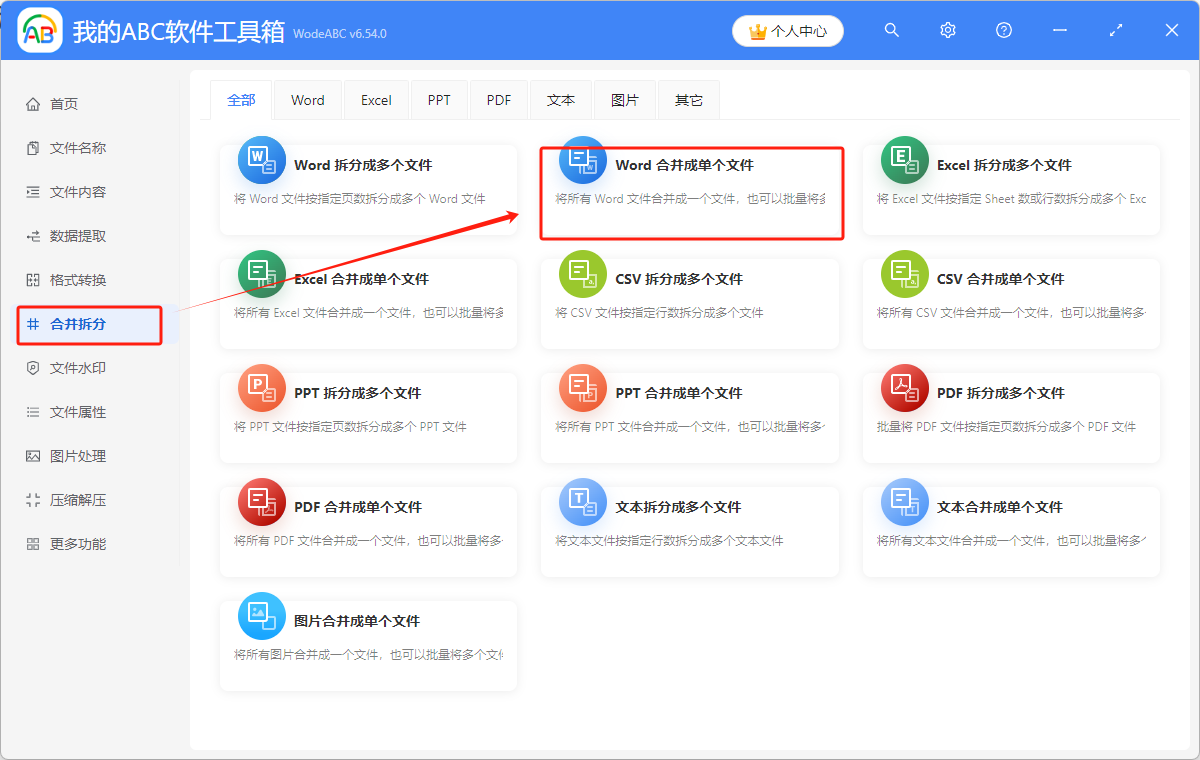
2.可以通过直接拖放、添加文件或者从文件夹中批量添加这三种方式选择加入需要处理的Word文件。
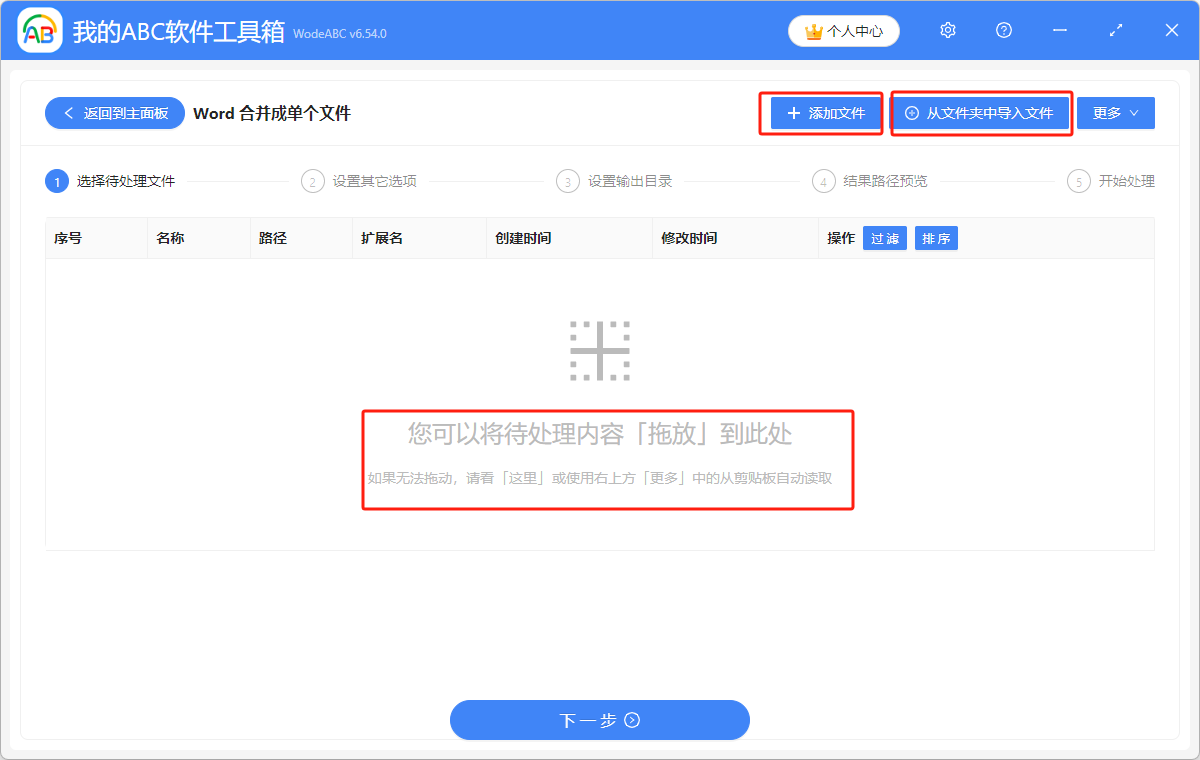
3.文件添加进来后,点击下一步,选择“将所有文件合并成一个文件”,如果需要保留原有文件的格式,在合并后的样式处理方式下就选择“保留每个文件原有的样式”,然后合并后的文件名和文件格式类型根据自身需要选择就可以。
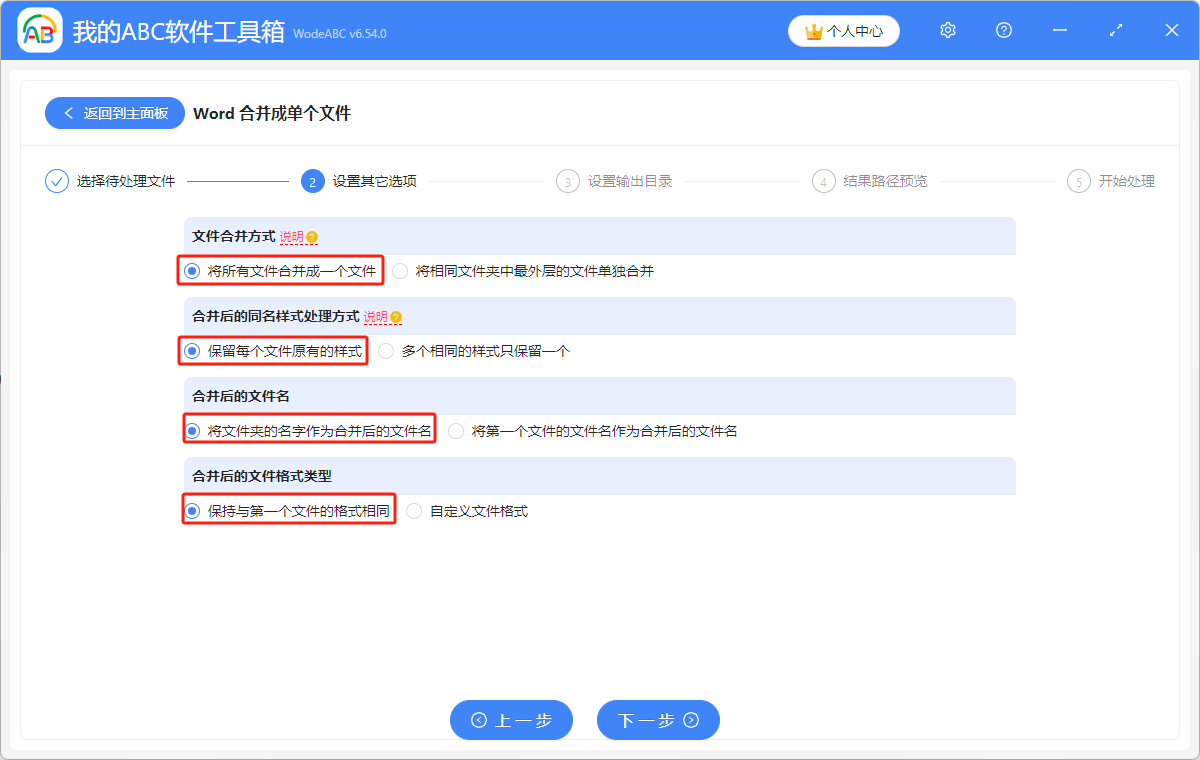
4.选项都设置好后,下一步就可以设置文件保存位置了,然后再对结果路径预览一下,确认没问题后,等待片刻,就可以看到处理完成的标志。
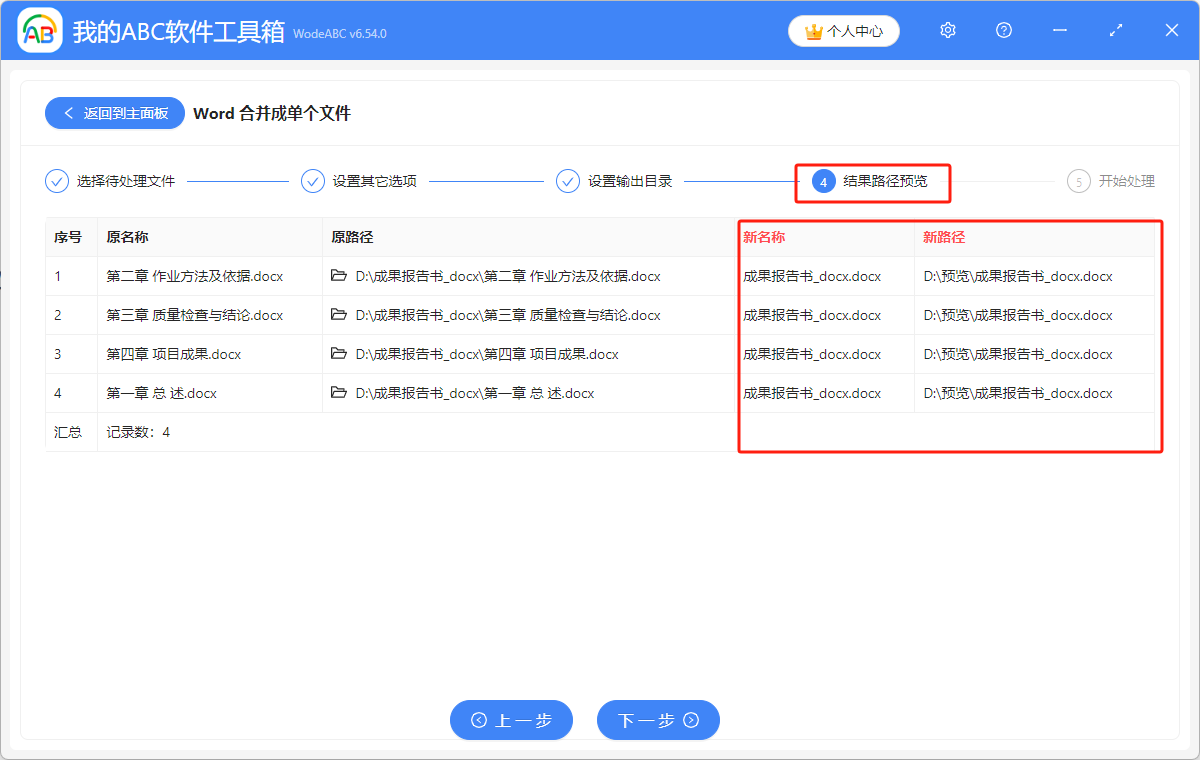
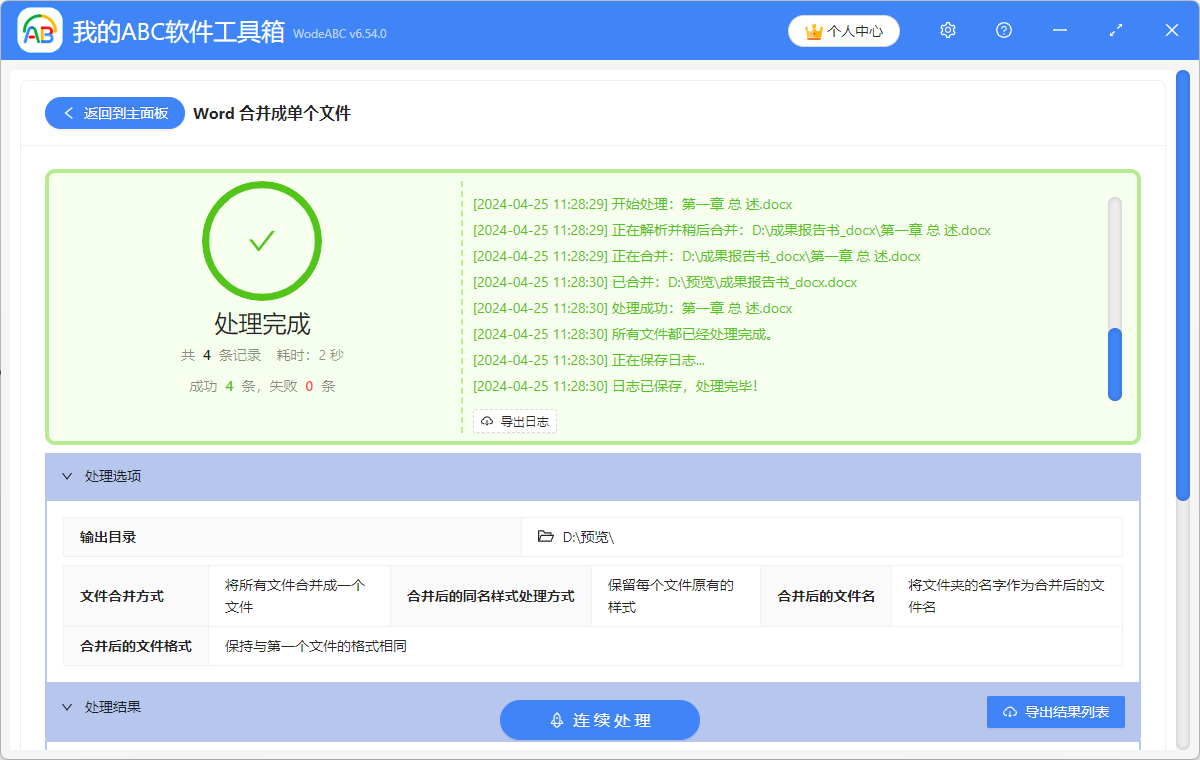
声明:网站中的图文、视频等内容均仅限于制作该内容时所使用的软件版本和操作环境,如后续因产品更新导致您的操作与网站上的内容不一致请以实际为准!